
- 软件



/简体中文 /

/英文 /

/简体 /

/简体中文 /

/简体中文 /

/简体中文 /
PDFCombine是一款可以轻松搞笑管理文件的软件,可以合并文件,体积小。PDFCombine运行非常稳定,主要功能是合并多个PDF文件,支持调整导入的PDF文件排序,方便用户在使用PDF文件时将内容放在想要的位置,方便操作了。

1、PDF Combine合并轻松,不需要借助Adobe Acrobat。
2、简单的文件列表,添加的文件在界面上显示。
3、建议你手动按照顺序添加需要合并的文档。
4、提供设置,可以设置在合并完成以后提示声音。
5、对一般的文件合并,也可以对已经具有密码的文件合并。
6、拥有高速合并功能,对 几十个文档同时合并。
7、软件兼容性好,支持大部分编辑器制作的文档。
8、支持移动功能,可以对列表的文件调整顺序。
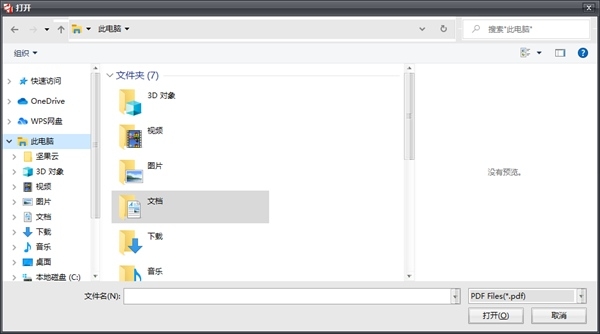
1、PDF Combine执行合并任务非常轻松,没有复杂的编辑界面。
2、仅仅提供合并功能,所以不需要设置其他参数。
3、用户可以添加两个文件,点击开始合并就可以了。
4、地址默认输出在C盘,建议重新设置地址。
5、支持所有者密码受保护/受限制的PDF文件。
怎么合并步骤 1 - 将 PDF 文档添加到文件列表中
在开始合并之前,您需要先将您的 PDF 文件添加到文件列表中。有 3 种方法可以做到这一点:
方法 1:单击“添加”按钮从磁盘中选择一个 PDF 文档并添加它。
方法 2 : 选择并拖动所有需要合并的 PDF 文件到文件列表中并放置它们。
方法三:点击“添加文件夹”按钮,选择一个包含PDF文件的文件夹,点击“确定”按钮。PDF Combine 会立即从文件夹中提取所有 PDF 文件并添加到文件列表中。
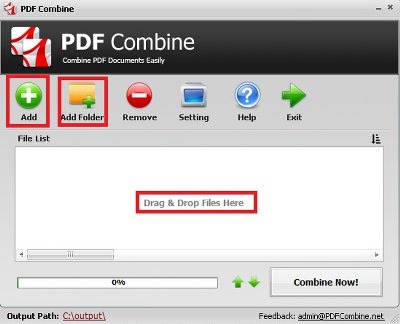
第 2 步 - 重新排序 PDF 文件
现在所有要合并的PDF文件都在文件列表中。如果要调整 PDF 文件在文件列表中的顺序,可以单击进度条旁边的向上和向下箭头按钮。这两个按钮使您可以上下移动选定的 PDF 文件一行。
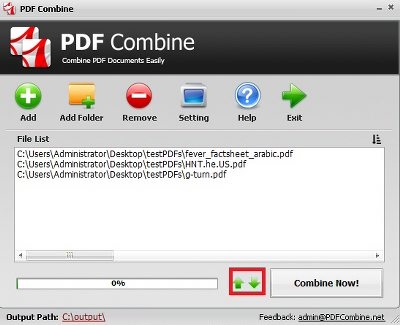
第 3 步 - 合并 PDF 文件
最后一步是单击“立即合并!” 按钮,然后程序将立即合并所有 PDF 文件。合并完成后,您应该看到输出文件夹打开,合并的 PDF 文件“combinedPDF.pdf”已成功创建。
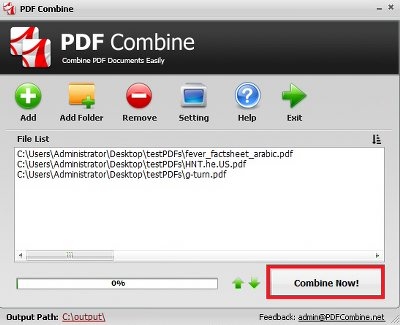
怎么激活
1、打开软件,若是未激活则会显示前往购买的红框,这里我们选择进行点击。
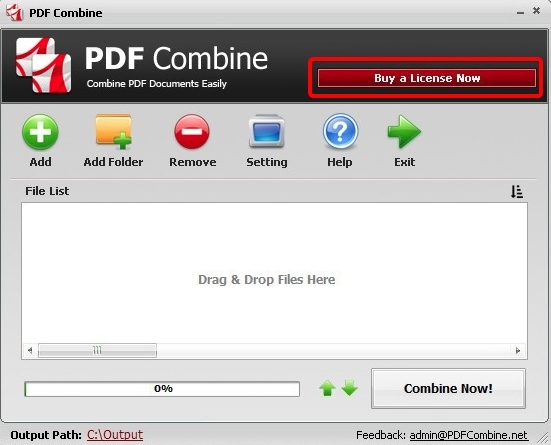
2、点击后会弹出购买网页及激活窗口,关闭网页,并将给定的注册码进行复制输入,并点击确认。
3、完成激活后软件会自动关闭,再次打开便已完成激活。
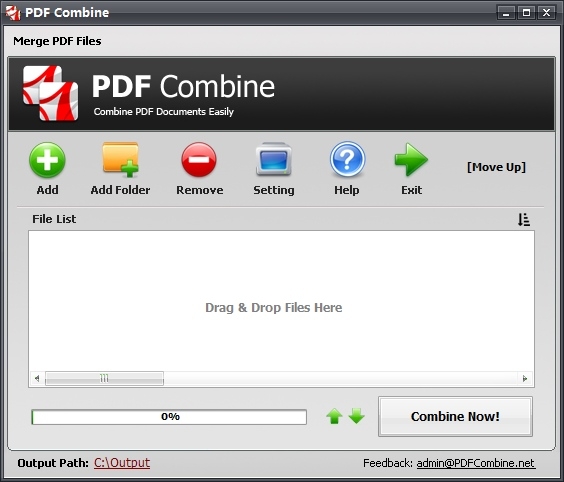

 16g101-1图集pdf官方完整版电子版
办公软件 / 31.00M
16g101-1图集pdf官方完整版电子版
办公软件 / 31.00M

 20s515钢筋混凝土及砖砌排水检查井pdf免费电子版
办公软件 / 12.00M
20s515钢筋混凝土及砖砌排水检查井pdf免费电子版
办公软件 / 12.00M

 Runway(AI机器人训练软件)v0.13.1
办公软件 / 75.00M
Runway(AI机器人训练软件)v0.13.1
办公软件 / 75.00M

 12j003室外工程图集免费版
办公软件 / 6.00M
12j003室外工程图集免费版
办公软件 / 6.00M

 九方智投旗舰版v3.15.0官方版
办公软件 / 96.94M
九方智投旗舰版v3.15.0官方版
办公软件 / 96.94M

 16g101-3图集pdf版电子版
办公软件 / 43.00M
16g101-3图集pdf版电子版
办公软件 / 43.00M

 Autodesk_Licensing-.exev9.2.2.2501
办公软件 / 158.00M
Autodesk_Licensing-.exev9.2.2.2501
办公软件 / 158.00M

 牛眼看书v2.0
办公软件 / 0.63M
牛眼看书v2.0
办公软件 / 0.63M

 越狱工具Unc0verv8.0.2官方安装版
办公软件 / 51.00M
越狱工具Unc0verv8.0.2官方安装版
办公软件 / 51.00M

 通达信缠论量化版v1.3
办公软件 / 94.00M
通达信缠论量化版v1.3
办公软件 / 94.00M
